PDF-файлы слишком большого размера часто невозможно загрузить на онлайн сайты, например, вы не можете загрузить PDF с большим заданием в Google Classroom; точно так же вы не можете загрузить большой PDF в формы Google или Microsoft, точно так же вы не можете отправить PDF большого размера через Gmail.
Может быть несколько причин, почему размер PDF настолько велик? В том числе использование различных шрифтов, большого количества изображений и количества страниц также может привести к увеличению размера PDF. В этой статье мы рассмотрим некоторые из доступных решений для уменьшения размера PDF онлайн.
Чтобы решить эту простую проблему, сначала нужно уменьшить размер PDF с помощью компрессора, доступного онлайн и офлайн, а затем загрузить уменьшенный PDF в любое место без каких-либо дальнейших препятствий.
Онлайн доступно множество компрессоров, способных уменьшить PDF-файлы до нужной степени. Эти приложения могут отличаться интерфейсом, механизмом работы, качеством результатов и ценой.
С помощью этих приложений пользователи могут легко сжимать или уменьшать PDF-файлы в соответствии с требованиями. Давайте обсудим некоторые из приложений, доступных онлайн.
4 метода уменьшения размера PDF онлайн
Надежность уменьшителя размера PDF на ПК
4 метода уменьшения размера PDF онлайн
В этом разделе мы проведем обзор некоторых приложений для уменьшения размера PDF онлайн. Давайте начнем!
#1 Wondershare HiPDF

Wondershare HiPDF — одна из самых эффективных программ для работы с PDF-файлами, доступных онлайн. HiPDF имеет замечательные функции и программы, включая программы для редактирования текста, изображений, страниц и других PDF-документов.
С помощью HiPDF можно конвертировать или сжимать в формат PDF различные типы файлов, включая Word, Excel, PPT, JPG, PNG, HTML и другие.
Как уменьшить размер файла PDF онлайн с помощью HiPDF
Шаг 1 Зайдите на сайт HiPDF и перейдите к их онлайн PDF-компрессору.
Шаг 2 Нажмите на кнопку "Загрузить", а затем выберите PDF-файл для сжатия.
Шаг 3 Дождитесь окончания процесса загрузки.
Шаг 4 Выберите доступный там уровень сжатия, включая высокий, средний и низкий, а затем нажмите на кнопку "Сжать".
Шаг 5 После завершения процесса загрузите уменьшенный PDF-файл.
Качество PDF после сжатия
HiPDF — это качественное приложение, которое никогда не разочаровывает своих пользователей в плане качества сжатых PDF-файлов. Качество остается неизменным, поскольку приложение сжимает или уменьшает PDF-файлы без ущерба для качества.
Обработка нескольких файлов (платная функция)
Функция комплексной обработки нескольких файлов в HiPDF является наиболее отличительной и продвинутой функцией, которая действительно экономит время
Функция работает таким образом, что она конвертирует, сжимает, редактирует, разбивает ваши PDF-файлы в пакетном режиме, работая с несколькими документами одновременно. Но эта функция доступна только при подписке на платную версию приложения.
Дальнейшая модификация
HiPDF — это эффективная и профессиональная программа для работы с PDF, с помощью которой вы можете не только сжимать PDF-файлы, но и конвертировать их в другие форматы, включая Word, Excel, JPG, PPT, HTML и другие.
С помощью функции "Поделиться документом" в HiPDF можно легко поделиться отредактированным, конвертированным или сжатым документом с другими, оставаясь на той же платформе.
Преимущества
HiPDF всегда остается в приоритете у потребителей при выборе программы для редактирования PDF. Причина в том, что он никогда не разочаровывает своих пользователей в плане качества PDF, а цена на Pro-версию HiPDF также является разумной по сравнению с остальными приложениями, доступными онлайн.
Плюсы
Поддержка комплексной функциональности
Удобный интерфейс и эффективность использования.
Все функции в одном месте.
Онлайн OCR
Минусы
Очень ограниченная пробная версия
Версия для ПК
HiPDF является конечной все-в-одном онлайн-решение PDF с различными программами редактирования PDF. Но иногда потребитель или конечный пользователь сталкивается с проблемами Интернета или почти без доступа к Интернету. Поэтому Wondershare запустила HiPDF ПК для Windows пользователей.
Это приложение для Windows призвано помочь пользователям создавать, конвертировать, шифровать, объединять и сжимать PDF-файлы более эффективно. Версия HiPDF для Windows предлагает полный набор функций, позволяющих пользователям управлять PDF-файлами в офлайне. Среди его отличительных особенностей — невероятная скорость, обработка в офлайне, неограниченный размер файла и высокая надежность шифрования.
#2 Smallpdf

Smallpdf — еще одна эффективная и профессиональная программа для управления PDF-файлами, позволяющая сжимать большие PDF-файлы до нужной степени без ущерба для формата и качества. Уменьшение размера PDF-файлов с помощью Smallpdf экономит время и является достойным решением.
С помощью smallpdf можно уменьшить размер PDF онлайн бесплатно и эффективно.
Базовое сжатие с помощью Smallpdf бесплатно, уменьшенный PDF будет среднего размера с высоким качеством, если вы хотите перейти на профессиональную версию, которая обойдется вам в 12 долларов в месяц с некоторыми расширенными функциями для работы с PDF.
Про-версия Smallpdf обойдется вам в 12 долларов в месяц.
Руководство по уменьшению размера PDF онлайн на Smallpdf
Шаг 1 Просмотрите сайт Smallpdf.
Шаг 2 Перейдите к программе "Сжать PDF"
Шаг 3 Нажмите на кнопку "Выбрать файл"
Шаг 4 Выберите файл для сжатия
Шаг 5 Или перетащите PDF в панель инструментов, чтобы уменьшить размер файла.
Шаг 6 Выберите тип сжатия и нажмите на "Сжать".
Шаг 7 Программа сжатия PDF уменьшит размер файла.
Шаг 8 Загрузите PDF-файл после завершения сжатия.

Плюсы
Предлагает широкий спектр программ для работы с PDF.
Быстрый результат.
Разумные цены.
Минусы
Ограниченные возможности бесплатной пробной версии.
Для перехода на версию Pro необходимо платить $12 в месяц.
Версия для ПК
Smallpdf для ПК — это новая функция, которая поможет вам быстро уменьшить размер PDF-файлов без ущерба для качества содержимого PDF-документов.
Можно конвертировать PDF в другие форматы, включая Word, Excel, PPT и др. HTML, JPG и другие, используя версию для ПК.
Помимо расширенных возможностей сжатия и конвертации, Smallpdf для ПК также можно использовать в качестве оптимизированной и быстрой программы для чтения PDF, обеспечивающей оптимальные условия для чтения.
#3 iLovePDF
iLovePDF — одна из других программ для управления PDF-файлами, это онлайн-сервис для работы с PDF-файлами, совершенно бесплатный и простой в использовании. Слияние PDF, разделение PDF, сжатие PDF, Word в PDF, PDF в JPG и т.д.
У iLovePDF есть три тарифных плана на выбор, включая два бесплатных варианта. Разница между этими вариантами заключается в количестве и размере документов, с которыми вы можете работать, и, конечно, в цене.
Как сжать PDF онлайн на iLovePDF
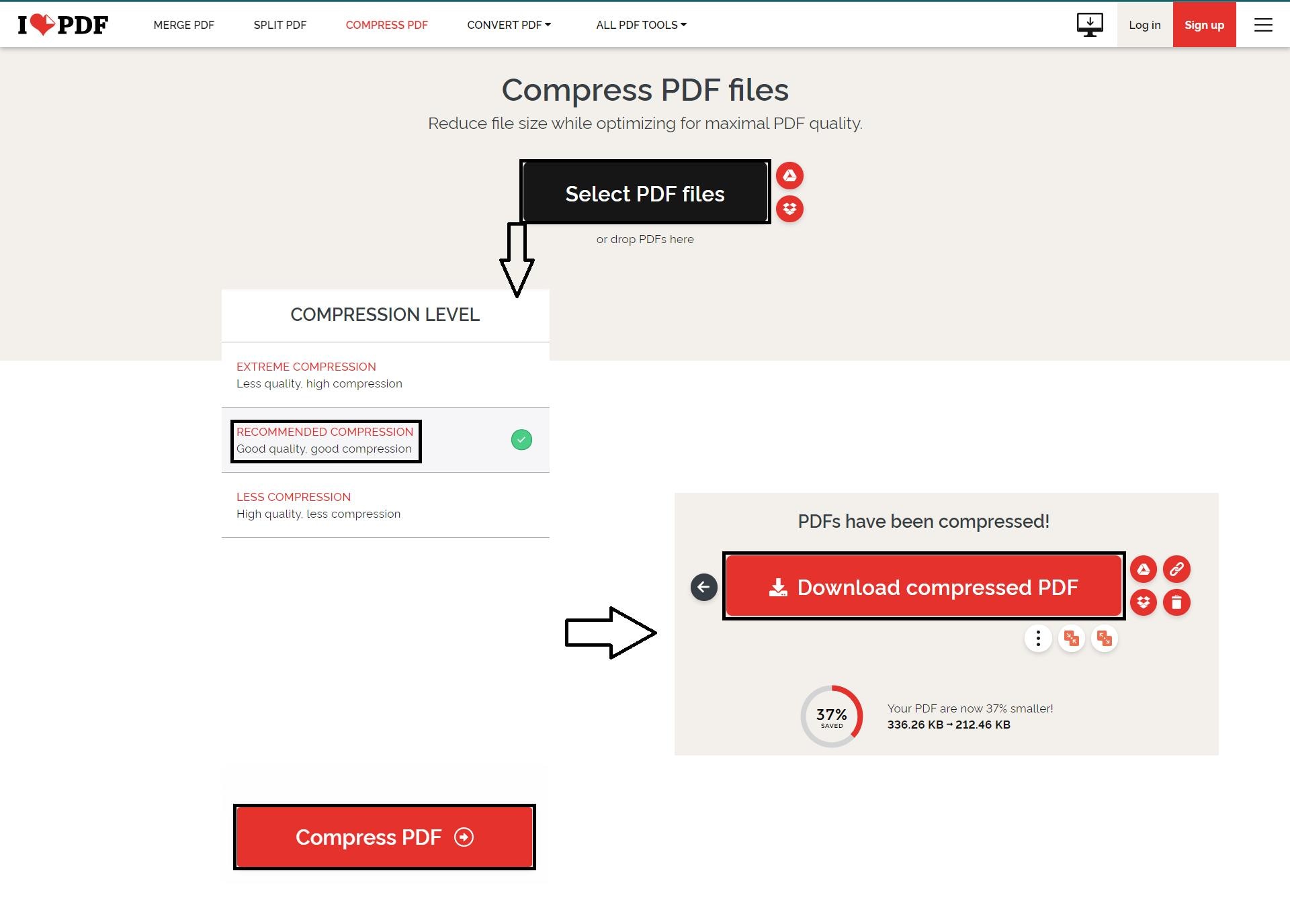
Шаг 1 Перейдите на сайт iLovePDF.
Шаг 2 Перейдите к программе iLovePDF для сжатия PDF-файлов.
Шаг 3 Выберите файл, который нужно сжать
Шаг 4 Выберите желаемый уровень сжатия.
Шаг 5 Нажмите кнопку "Сжать PDF".
Шаг 6 Загрузите сжатый PDF-файл.
Плюсы
Высокое качество и быстрые результаты
Отличный набор функций
Переведено на международные языки
Минусы
Пока нет приложения для Android
Незначительные возможности форматирования теряются.
Для перехода на версию Pro необходимо платить $7 в месяц.
Версия для ПК
iLovePDF Desktop — это программа для управления PDF-файлами, предназначенная для сжатия, слияния, разделения и редактирования файлов формата PDF на единой платформе. Технология OCR позволяет конвертировать отсканированные PDF-файлы в редактируемые документы Microsoft Word.
Вы можете обрабатывать неограниченное количество файлов без ограничений по размеру с помощью большинства онлайн-программ, не требующих подключения к Интернету. В том числе конвертеры PDF для конвертации PDF в Word, Powerpoint и Excel.
#4 Sejda

Sejda — это программа для управления PDF-файлами с поддержкой OCR. Это веб-приложение, кроме того, пользователи могут загрузить версию для ПК на устройствах с macOS, Windows и Linux.
Sejda позволяет пользователям сжимать, объединять, редактировать, заполнять и подписывать PDF-документы. Документы различных форматов, включая JPG, Excel, Word, PPT и другие, можно конвертировать в PDF и наоборот.
Шаги по уменьшению размера PDF на Sejda
Шаг 1 Посетите официальный сайт Sejda PDF.
Шаг 2 Нажмите кнопку Загрузить, а затем выберите PDF для сжатия, перетаскивание файлов на страницу также работает.
Шаг 3 Нажмите кнопку "Сжать PDF".
Шаг 4 Загрузите уменьшенный PDF-файл.
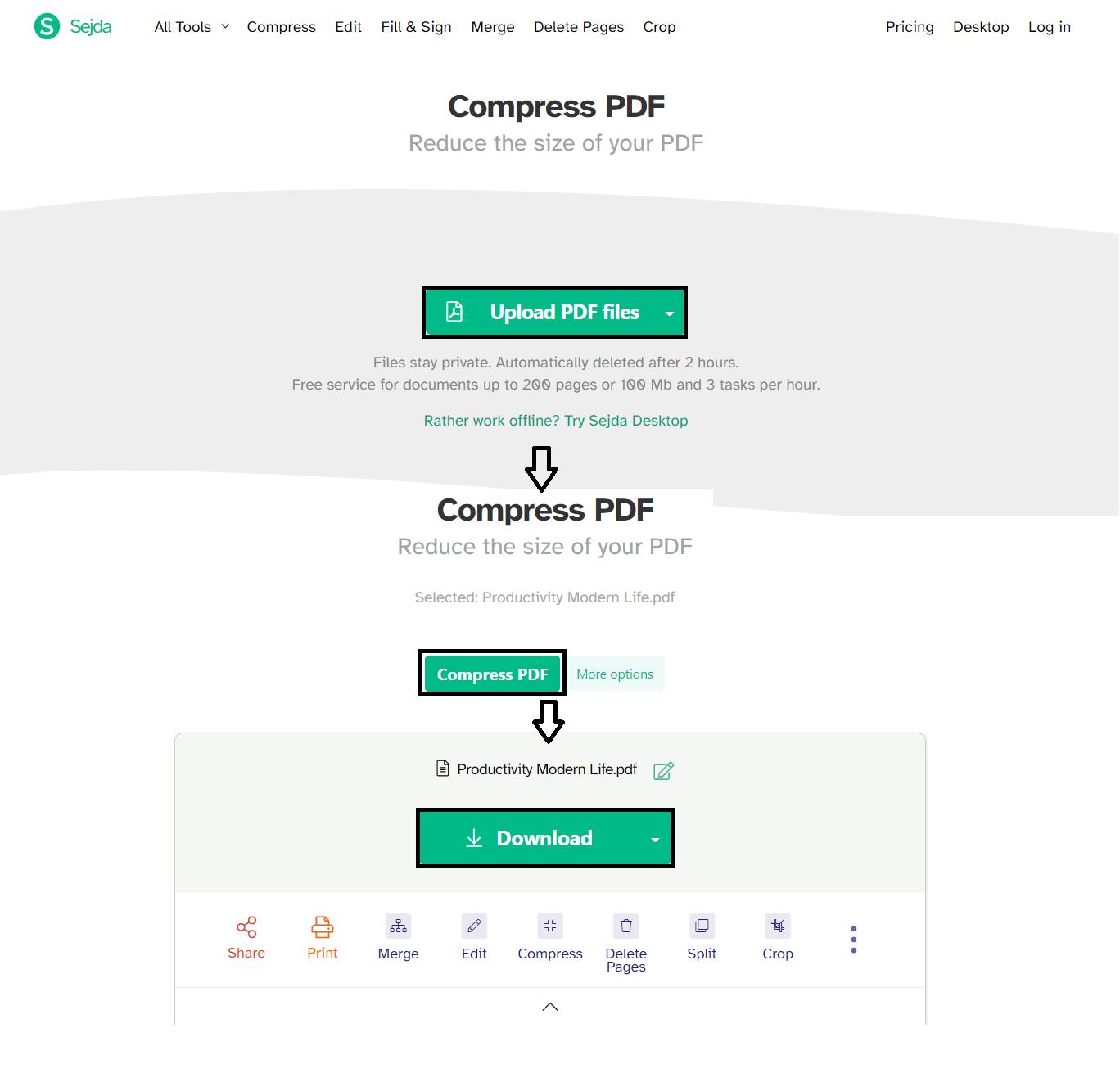
Плюсы
Сканирование с распознаванием текста
Бесплатная бета-версия с различными функциями.
Автоматическое удаление файлов онлайн через два часа для обеспечения надежности.
Переведено на международные языки
Минусы
Отсутствие обновлений в бессрочной лицензии.
Бесплатные версии для веб и ПК имеют определенные ограничения
Ограничение — не более трех задач в день
Для перехода на версию Pro необходимо платить $7,5 в месяц.
Версия для ПК
Sejda PDF Desktop — это бесплатная и простая, удобная программа для работы с PDF-файлами для Windows. Она выполняет впечатляюще широкий спектр задач, связанных с PDF.
Это приложение для Windows позволяет пользователям более эффективно создавать, конвертировать, шифровать, объединять и сжимать PDF-файлы. Версия Sejda для Windows предлагает широкий набор функций, позволяющих пользователям управлять PDF-файлами в офлайне.
Среди его главных особенностей — невероятная скорость, обработка в офлайне, неограниченный размер файлов и высокая надежность шифрования PDF-документов.
Надежность уменьшителя размера PDF на ПК
#5 Надежность уменьшителя размера PDF на ПК с помощью PDFelement
Теперь, когда вы знаете о 4 удобных онлайн-ресайзерах, вы можете задаться вопросом, нужно ли вам уменьшать размер PDF на ПК. Итак, давайте проверим.

![]() Работает на основе ИИ
Работает на основе ИИ
Шаг 1 Выберите PDF-файл из папки вашего устройства после нажатия кнопки "Открыть PDF" в PDFelement.

Шаг 2 Нажмите, чтобы запустить функцию "Сжать" в меню "Инструменты"
Шаг 3 Затем вы можете изменить размер PDF на высокий, средний или низкий уровень сжатия. Нажмите кнопку "Применить", и PDFelement немедленно изменит размер PDF-файла.




